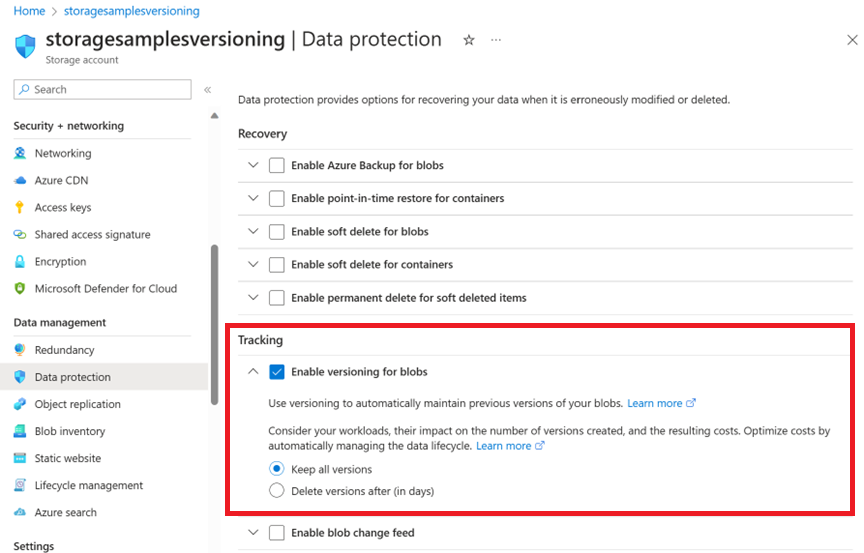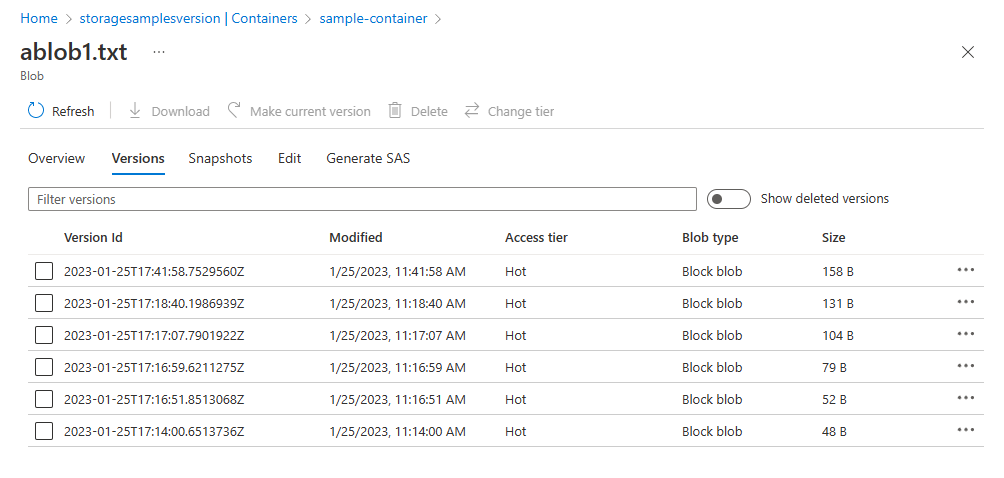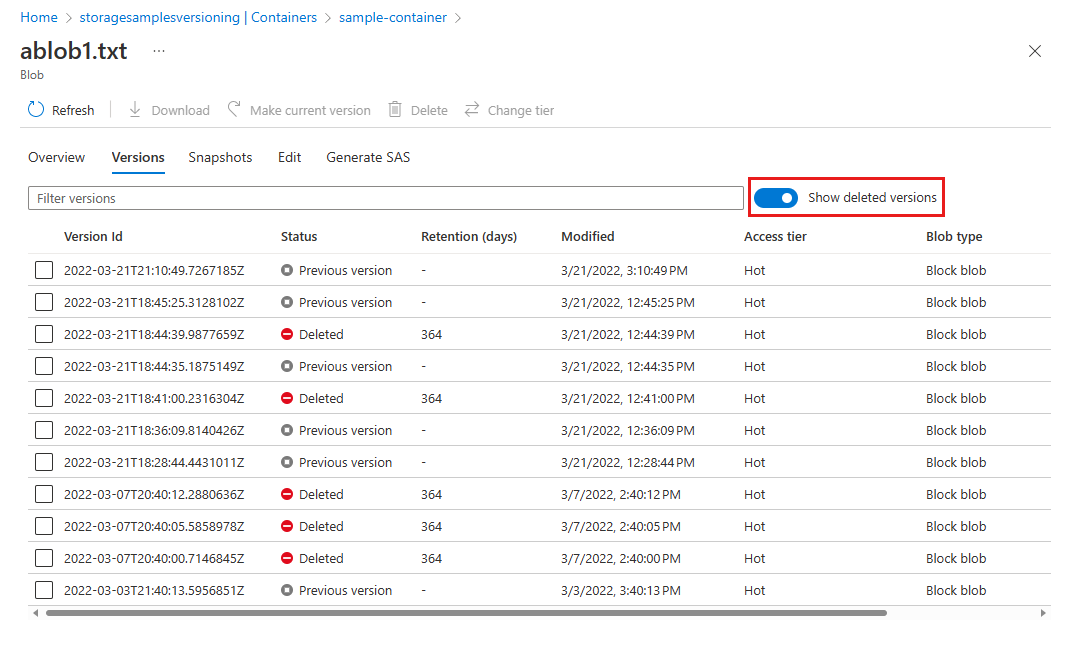U kunt versiebeheer van Blob Storage inschakelen om eerdere versies van een blob automatisch te onderhouden wanneer deze wordt gewijzigd of verwijderd. Wanneer blobversiebeheer is ingeschakeld, kunt u een eerdere versie van een blob herstellen om uw gegevens te herstellen als deze onjuist is gewijzigd of verwijderd.
In dit artikel wordt beschreven hoe u blobversiebeheer voor het opslagaccount inschakelt of uitschakelt met behulp van Azure Portal of een Azure Resource Manager-sjabloon. Zie voor meer informatie over blobversiebeheer Blob-versiebeheer.
Blobversiebeheer inschakelen
U kunt blobversiebeheer inschakelen met Azure Portal, PowerShell, Azure CLI of een Azure Resource Manager-sjabloon.
Blobversiebeheer inschakelen voor een opslagaccount in Azure Portal:
Navigeer naar uw opslagaccount in de portal.
Kies gegevensbeveiliging onder Gegevensbeheer.
Selecteer in de sectie Bijhouden versiebeheer inschakelen voor blobs en kies vervolgens of u alle versies wilt behouden of ze na een bepaalde periode wilt verwijderen.
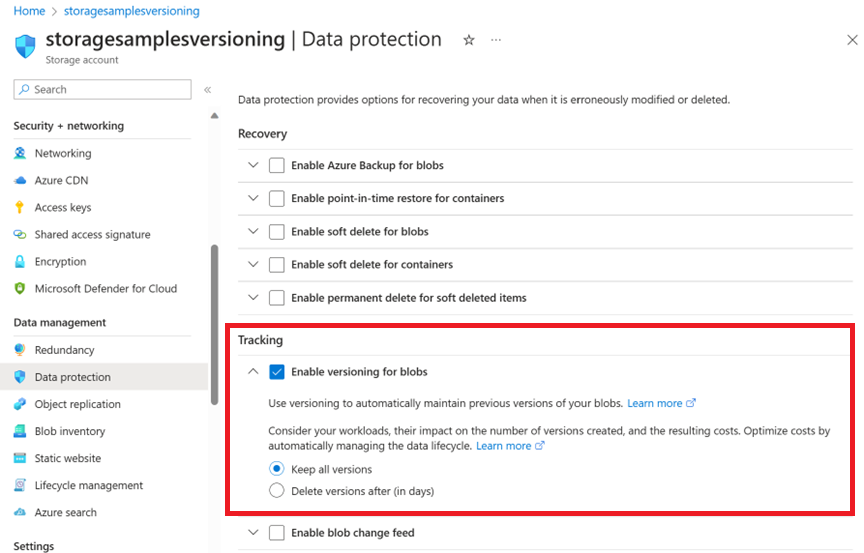
Belangrijk
Als u de optie Verwijderen versies na instelt, wordt er automatisch een regel toegevoegd aan het beleid voor levenscyclusbeheer van het opslagaccount. Zodra deze regel is toegevoegd, wordt de optie Versies verwijderen na niet meer weergegeven op de Configuratiepagina Gegevensbeveiliging.
U kunt deze optie opnieuw weergeven op de pagina Gegevensbeveiliging door de regel te verwijderen. Als uw levenscyclusbeheerbeleid andere regels bevat waarmee versies worden verwijderd, moet u deze regels ook verwijderen voordat de optie Versies verwijderen na de optie opnieuw kan worden weergegeven.
Als u blobversiebeheer wilt inschakelen voor een opslagaccount met PowerShell, installeert u eerst de Az.Storage-module versie 2.3.0 of hoger. Roep vervolgens de opdracht Update-AzStorageBlobServiceProperty aan om versiebeheer in te schakelen, zoals wordt weergegeven in het volgende voorbeeld. Vergeet niet om de waarden tussen punthaken te vervangen door uw eigen waarden:
# Set resource group and account variables.
$rgName = "<resource-group>"
$accountName = "<storage-account>"
# Enable versioning.
Update-AzStorageBlobServiceProperty -ResourceGroupName $rgName `
-StorageAccountName $accountName `
-IsVersioningEnabled $true
Als u blobversiebeheer wilt inschakelen voor een opslagaccount met Azure CLI, installeert u eerst Azure CLI versie 2.2.0 of hoger. Roep vervolgens de opdracht az storage account blob-service-properties update aan om versiebeheer in te schakelen, zoals wordt weergegeven in het volgende voorbeeld. Vergeet niet om de waarden tussen punthaken te vervangen door uw eigen waarden:
az storage account blob-service-properties update \
--resource-group <resource_group> \
--account-name <storage-account> \
--enable-versioning true
Als u blobversiebeheer met een sjabloon wilt inschakelen, maakt u een sjabloon met de eigenschap IsVersioningEnabled op true. In de volgende stappen wordt beschreven hoe u een sjabloon maakt in Azure Portal.
Kies een resource maken in Azure Portal.
In Marketplace doorzoeken typt u sjabloonimplementatie. Druk vervolgens op ENTER.
Kies Sjabloonimplementatie, Kies Maken en kies vervolgens Uw eigen sjabloon maken in de editor.
Plak de volgende JSON in de sjablooneditor. Vervang de tijdelijke plaatsaanduiding <accountName> door de naam van uw opslagaccount.
Sla de sjabloon op.
Geef de resourcegroep van het account op en kies vervolgens de knop Kopen om de sjabloon te implementeren en blobversiebeheer in te schakelen.
{
"$schema": "https://schema.management.azure.com/schemas/2015-01-01/deploymentTemplate.json#",
"contentVersion": "1.0.0.0",
"parameters": {},
"variables": {},
"resources": [
{
"type": "Microsoft.Storage/storageAccounts/blobServices",
"apiVersion": "2019-06-01",
"name": "<accountName>/default",
"properties": {
"IsVersioningEnabled": true
}
}
]
}
Zie Resources implementeren met Azure Portal voor meer informatie over het implementeren van resources met sjablonen in Azure Portal.
Blobversies weergeven
Als u de versies van een blob wilt weergeven, gebruikt u Azure Portal, PowerShell of Azure CLI. U kunt ook de versies van een blob vermelden met behulp van een van de Blob Storage SDK's.
Ga als volgt te werk om de versies van een blob weer te geven in Azure Portal:
Navigeer naar uw opslagaccount in de portal en navigeer vervolgens naar de container die uw blob bevat.
Selecteer de blob waarvoor u versies wilt weergeven.
Selecteer het tabblad Versies om de versies van de blob weer te geven.
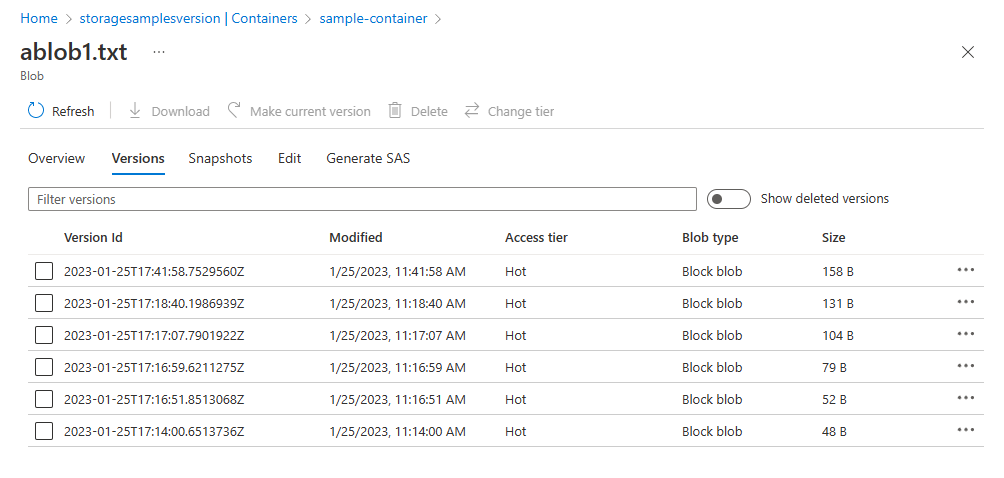
Houd de Verwijderde versies weergeven-knop ingedrukt om soft-verwijderde versies weer te geven. Als voorlopig verwijderen van blobs is ingeschakeld voor het opslagaccount, worden eventuele voorlopig verwijderde versies die zich nog steeds binnen het bewaarinterval voor voorlopig verwijderen bevinden, weergegeven in de lijst.
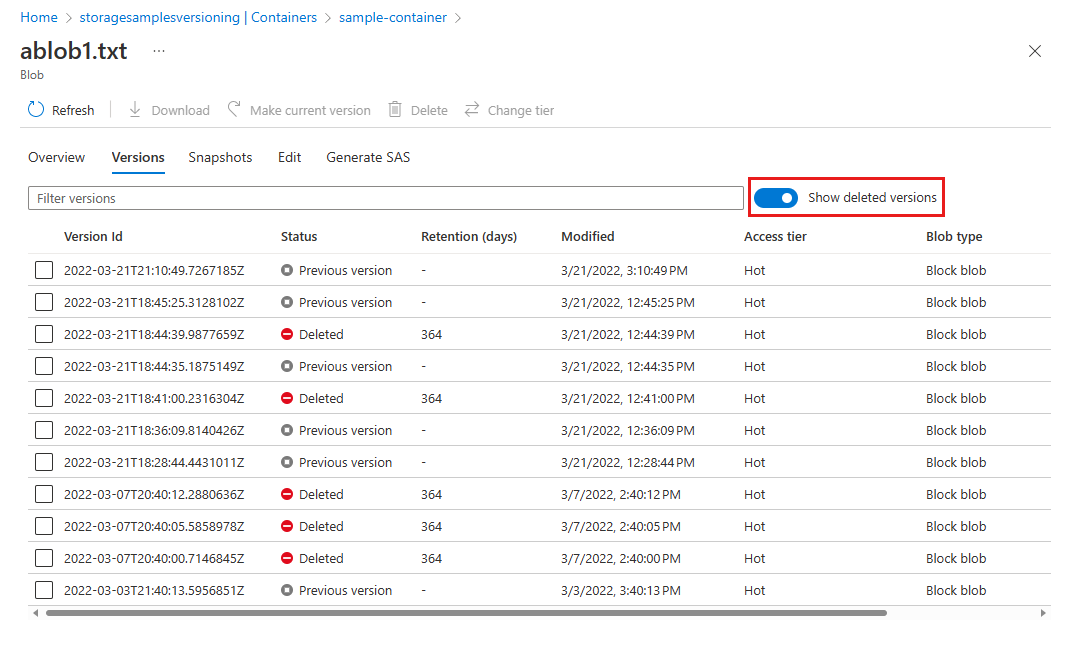
Als u de versies van een blob wilt weergeven met PowerShell, roept u de opdracht Get-AzStorageBlob aan met de -IncludeVersion parameter:
$account = Get-AzStorageAccount -ResourceGroupName <resource-group> -Name <storage-account>
$ctx = $account.Context
$container = "<container-name>"
$blobs = Get-AzStorageBlob -Container $container -Prefix "ab" -IncludeVersion -Context $ctx
foreach($blob in $blobs)
{
Write-Host $blob.Name
Write-Host $blob.VersionId
Write-Host $blob.IsLatestVersion
}
Als u de versies van een blob wilt weergeven met Azure CLI, roept u de opdracht az storage blob list aan met de --include v parameter:
storageAccount="<storage-account>"
containerName="<container-name>"
az storage blob list \
--container-name $containerName \
--prefix "ab" \
--query "[[].name, [].versionId]" \
--account-name $storageAccount \
--include v \
--auth-mode login \
--output tsv
Volgende stappen